A legjobb módja annak, hogy profi módon személyre szabja DVD-menüt
Azt gondolhatnánk, hogy a DVD-ket elavultnak tekintik. Ennek ellenére később megbánhatja, hogy most természetesnek veszi őket. Egy olyan világban, ahol szinte minden elérhetővé válik online, előfordulhat, hogy még mindig személyes és szentimentális hatást kell adnod fényképeidhez vagy videóidhoz. De ha pusztán DVD-lemezt használunk, hogyan tudod a kreatív oldaladat működésre bírni? Ezért ennek egyik módja egy DVD-menü létrehozása.
Természetesen, ha a legjobb menüt szeretné elkészíteni a DVD-hez, akkor ehhez a legjobb eszközre is szüksége van. Tartsa velünk ezt az útmutatót, és mi elvezetjük Önt a páratlan lépéshez DVD-menü létrehozása a premiere pro-ban és az AnyMP4 DVD Creator.
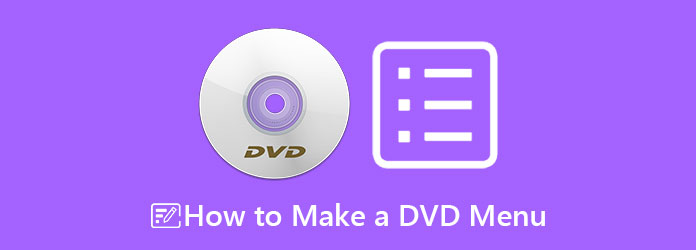
Mivel sok versengő eszköz van a piacon, ne menjen messzire AnyMP4 DVD Creator. Ez az offline eszköz karcsú felületéről ismert, így még a kezdők is sikeresen létrehozhatják a DVD-menüt. Az AnyMP4 DVD Creator különféle sablonokat tartalmaz az Ön témájához, legyen szó a karácsonyi szezonban rögzített videóról, születésnapról, diplomaosztó napjáról, nyáron stb. Sőt, a sablon testreszabható a nevének hozzáadásával, a lejátszás gomb elhelyezésével, lenyűgöző a munkád. A DVD-k készítésének elsődleges feladatai mellett beépített videószerkesztőt is tartalmaz, amellyel feldobhatja fájljait, mielőtt megmutatná őket.
Ha részletes útmutatót szeretne adni a DVD-menü elkészítéséhez, kövesse az alábbi lépéseket:
Telepítsd a programot
YA kezdéshez kattintson az alábbi ingyenes gombokra a program letöltéséhez eszközére. Ezután nyissa meg a futtatáshoz, és kövesse a telepítővarázsló utasításait a telepítéshez.
Importálja a fájlokat a szoftveren
A program indításakor válassza ki a DVD Disc gombot lemeztípusként. Ezután nyomja meg a Plusz ikont a felület közepén. Válassza ki a DVD-re felvenni kívánt videofájlokat, amikor a számítógép mappája megjelenik a felugró ablakban.
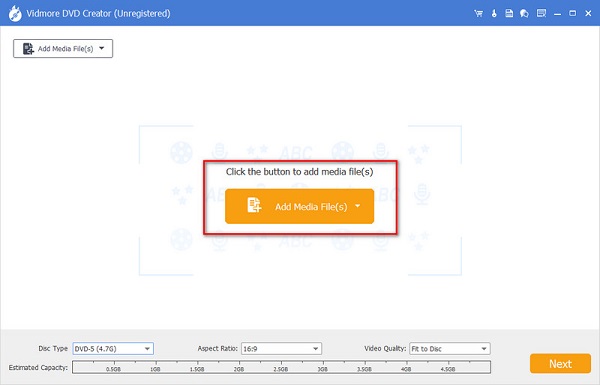
Az interfész alján konfigurálnia kell a technikai beállításokat a DVD-lemez típusának megfelelően. Először ellenőrizze a lemez tárolókapacitását, és válassza ki, hogy ez alá esik-e DVD 5 or DVD 9. Ezután lépjen tovább a Aspect Ratio hogy meghatározza a fájl keretméretét a képernyőn történő lejátszáskor. Végül a Videó minőség, válasszon egyet az alacsonytól a magasig. Miután ezt megtette, jelölje be Következő.
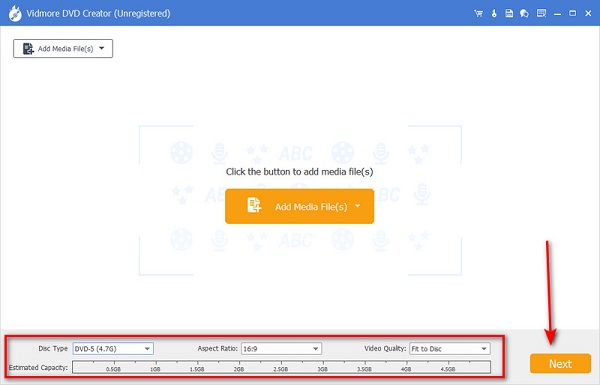
Szabja testre DVD menüsablonját
Most ez a szórakoztató rész. A felület bal oldalán számszerűsíthetetlen sablonok találhatók, amelyeket a projekt témájához illeszthet. A szerkesztőpanelen mozgassa a játszani és a Színhely gombokat, ahová el szeretné helyezni. Ezután nevezze át a Saját lemez tetszés szerint, például a neved, a szenteste, a kedvenc évszakom stb.
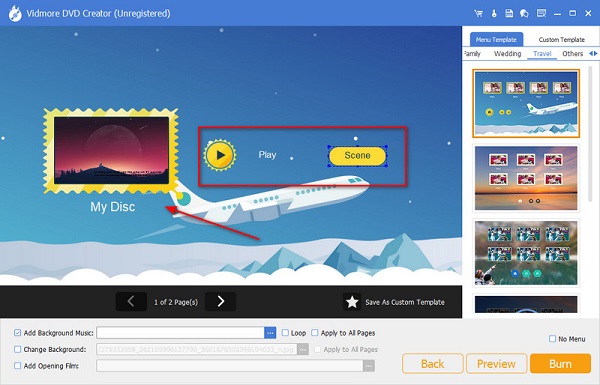
Háttérzene hozzáadása
Másrészt ellenőrizze a Háttérzene hozzáadása és töltse fel a fájlt. Ellenőrizve a Hurok, ez azt jelenti, hogy a lejátszási lista ismétlődően fog lejátszani. Ha más képet szeretne a sablonhoz, jelölje be a lehetőséget Háttér módosítása. Lehet ütni Preview a kimenet ellenőrzéséhez, vagy ha már elégedett, folytassa a következővel Éget.
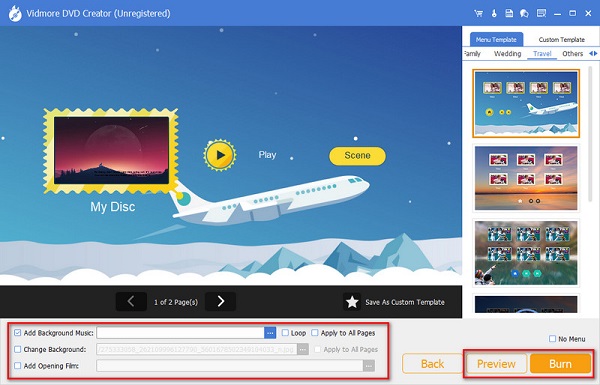
Az Adobe Premiere Pro az egyik idővonal-alapú videószerkesztő szoftver, amelyet a legtöbb szakember használ. Ha azonban DVD-menüt kell létrehoznia a fájljaihoz, akkor Adobe Encore-t és Adobe Photoshop-ot kell használnia. Leegyszerűsítve, miután végzett a fájlok Adobe Premiere-en történő szerkesztésével, exportálnia kell őket az Encore-ba.
Minden további nélkül ez az egyszerűsített módszer, amelyet követhet:
Az Adobe Photoshop segítségével hozzon létre egy képet a fejezetmenühöz. A sablonban adjon hozzá szöveget a DVD-lemez címéhez, és hozzon létre egy dobozt, amely jelzi a lejátszást és a fejezet gombot. Miután ezt megtette, nyomja meg kattintson jobb gombbal a rétegek panelen, és válassza ki Konvertálás intelligens objektummá. Ezt követően mentse el a fájlt.
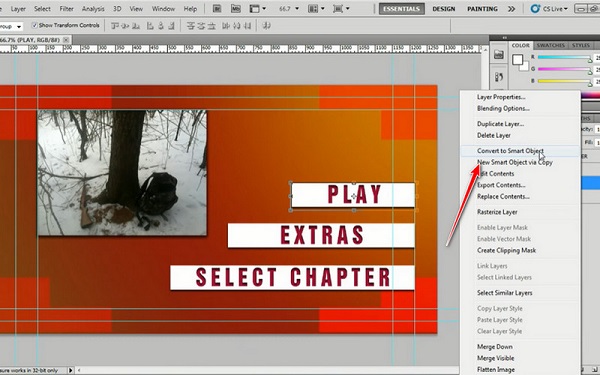
Ezután nyissa meg az Adobe Encore-t, és válassza ki Új projekt. Üss jobbra click>asset a projektpanelen, és válassza ki a premierből szerkesztett videofájlokat. Tegye meg ugyanezt, de ezúttal a jobb gomb megnyomása után válassza ki Menü és importálja a régebben a Photoshopban létrehozott projektet.
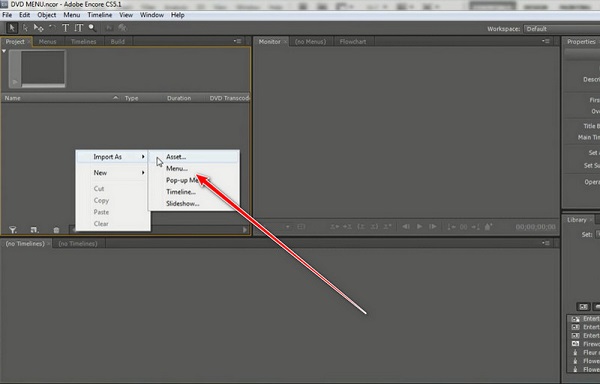
Válassza ki a négyzeteket a létrehozott sablonból az előnézeti panelen. Találat kattintson jobb gombbal És válassza ki a játszani réteg. Akkor menj ide Object> Konvertálás gombokká. Tegye ugyanezt a menüben elhelyezett többi réteggel is, hogy gombokká alakítsa azokat.
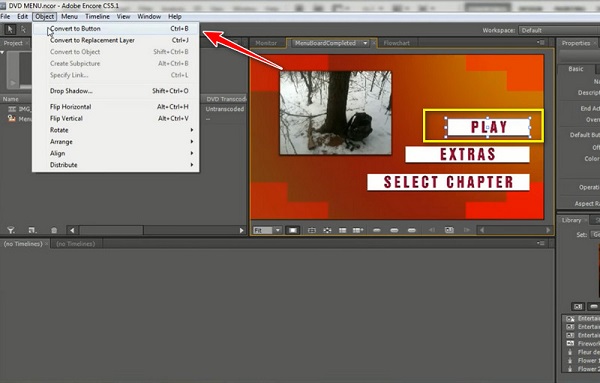
Ezután húzza az importált videót annak a gombnak megfelelően, amellyel le szeretné játszani. Végül a DVD-fájl írása előtt ellenőrizze a DVD-menüt Projekt előnézet, amelyet az eszköz lapon fog látni.
Bővített olvasás:
2 legjobb módszer a filmek írására és konvertálására DVD-re MacOS-on
A legjobb DVD-videószerkesztő szoftver kezdőknek és szakembereknek
Ha további áttekintésre van szüksége arról, hogy melyiket válassza az AnyMP4 DVD Creator és az Adobe Premiere Pro között, ne féljen. Az alábbiakban csapatunk összehasonlító táblázatot készített a jellemzőikről, hasznosságukról és technikai jellemzőikről.
| A program neve | Az Adobe Premiere Pro | AnyMP4 DVD Creator |
|---|---|---|
| Jó a felület? |  |
 |
| Kezdőknek jó? |  |
 |
| Ár | Próba/fizetett | Próba/fizetett |
| Felhasználóbarát? |  |
 |
| Tartalmaz beépített DVD menükészítőt? |  |
 |
Készíthetek DVD-menüt a Windows Movie Makerben?
Határozottan, nem. A Windows movie maker a Microsoft Windows natív programja. Ennek az eszköznek elsősorban a videók szerkesztése a célja, de nem DVD-menü létrehozására szolgál. Ha létre szeretne hozni egyet, ezt megteheti a Windows DVD-készítőn keresztül.
Hogyan készítsünk professzionális DVD-menüt Mac-en?
Sajnos a Windowstól eltérően nincs beépített program a DVD-készítéshez a Mac-eszközökön. Ez azonban nem jelenti azt, hogy többé nem készíthet DVD-menüt. Az Adobe Premiere Pro meg tudja csinálni a munkát, ha professzionálisan elkészített DVD menüre van szüksége magának. Ezen kívül ez a program tele van nagyszerű funkciókkal, amelyek feldobják a munkát szerkesztés közben.
Van online DVD-menükészítő?
Sajnos nincs olyan online program, amely képes lenne DVD-készítésre és menükészítésre. Ennek egyik oka az, hogy ez a fajta tevékenység átfogó. Ezenkívül a DVD-készítés néha túl sokáig tart, és a videofájlok nagy mennyiségű helyet foglalnak el, amelyet egy offline program nem tud elfoglalni.
Valójában nem fogsz elmenni tanulság nélkül hogyan készítsünk DVD menüt miután elolvasta ezt a cikket. Ahogy mondani szokták, egy videó olyan, mint egy storyboard, de még figyelemre méltóbb lesz, ha a DVD-menü azonnal erős benyomást kelt, amikor a közönség beilleszti a lejátszójába. Bár az Adobe Encore Requires kiváló eszköz, kezdőknek nem biztos, hogy könnyű manőverezni vele. Másrészt nem kell harmadik féltől származó programot telepítenie, és nem kell közvetlenül az AnyMP4 segítségével a DVD-írást és a DVD-menüt végrehajtania.
Több Reading
A legjobb DVD-író DVD-k írására és létrehozására videókkal
Az AnyMP4 DVD Creator egy professzionális, de intuitív DVD-író szoftver, amely segít DVD-lemez írásában, DVD ISO képfájl és DVD-mappa létrehozásában.
Blu-ray-ról DVD-re - Hogyan konvertálhatjuk a Blu-ray-t DVD-re Blu-ray biztonsági másolatként
Ha Blu-ray lemezt kell lejátszania egy DVD-lejátszón, vagy akár DVD-re kell mentenie a Blu-ray lemezt, megtanulhatja a Blu-ray lemezek DVD-vé alakításának végső módszerét.
Hogyan lehet DVD-t lejátszani laptopon Windows 10/8/7 és macOS 11 / X használatával
Hogyan lehet DVD-t lejátszani laptopon Windows 10 rendszerrel? Ez a bejegyzés 3 egyszerű módszert oszt meg az összes DVD lejátszásához Windows PC és Mac rendszeren. Olvassa el és csinálja meg saját maga.
A legjobb 4 DVD-lejátszó az összes régióbeli DVD-k lejátszásához (szoftver és hardver)
Találkozott már DVD-lejátszási problémákkal a DVD-régiókódok miatt? Itt található a régiókód-korlátozások nélküli DVD-lemezek lejátszására alkalmas legjobb lejátszók listája.